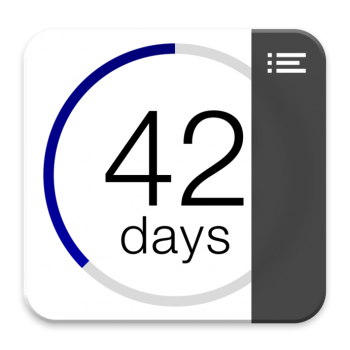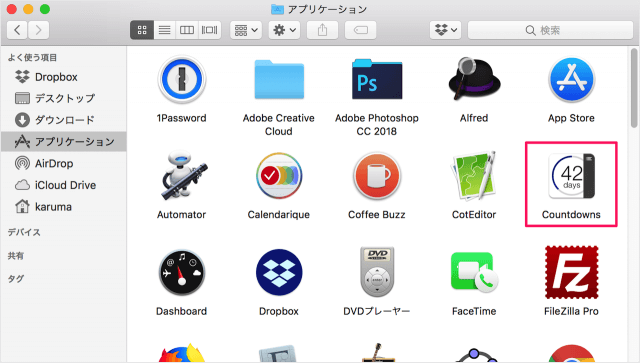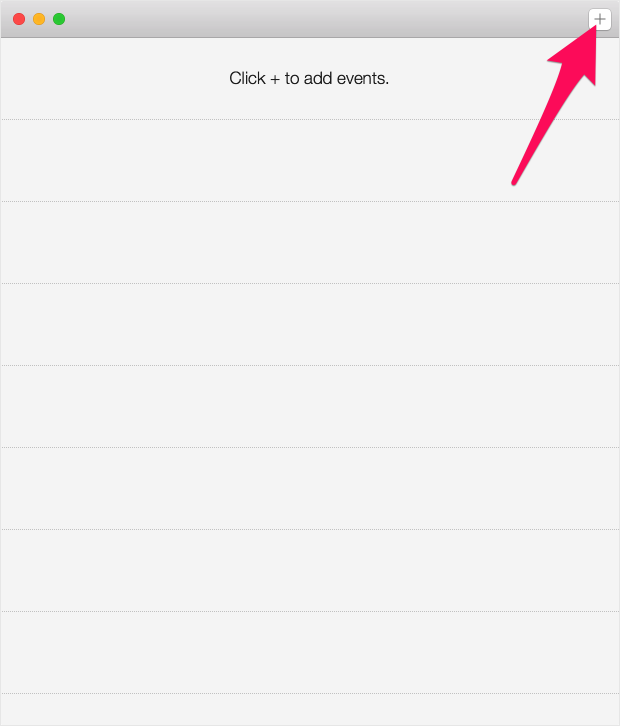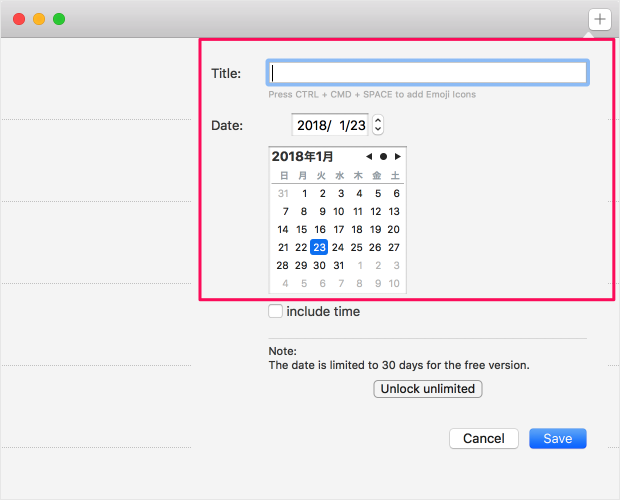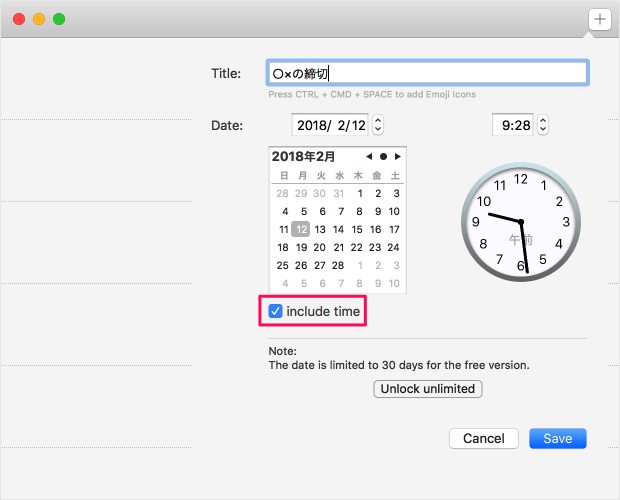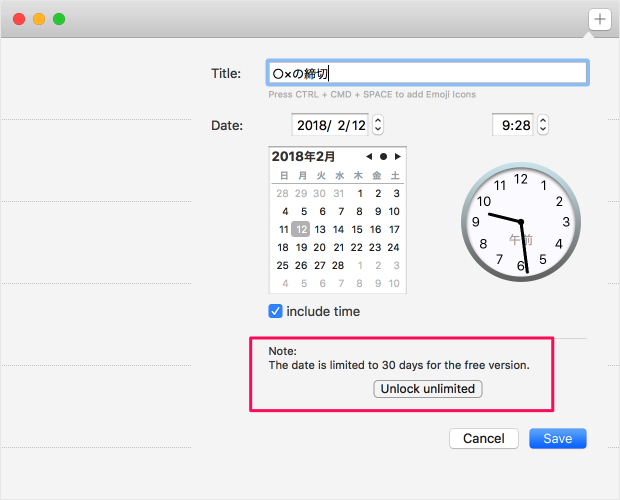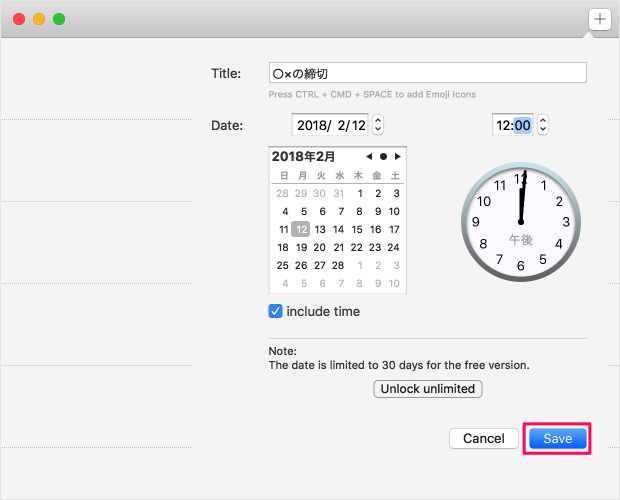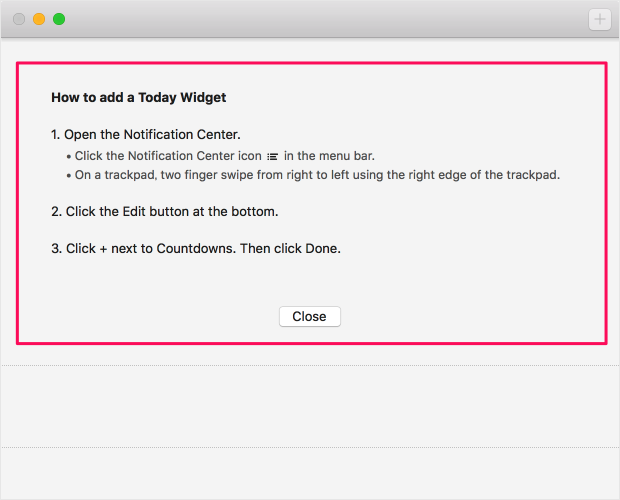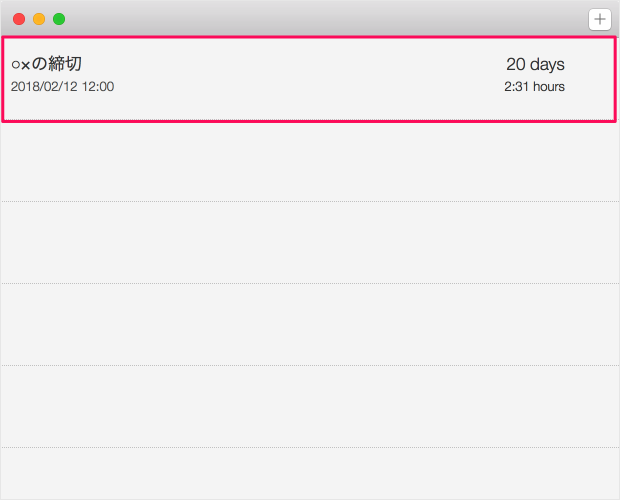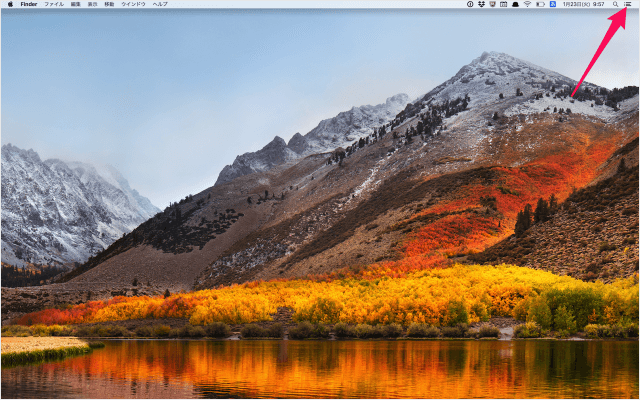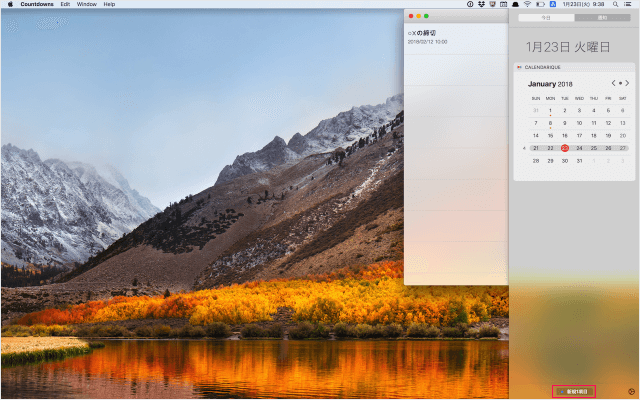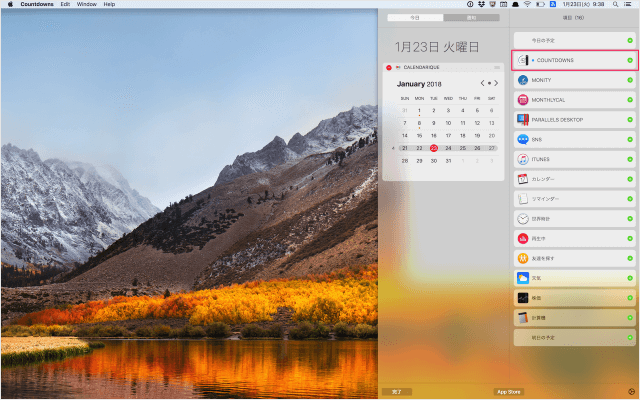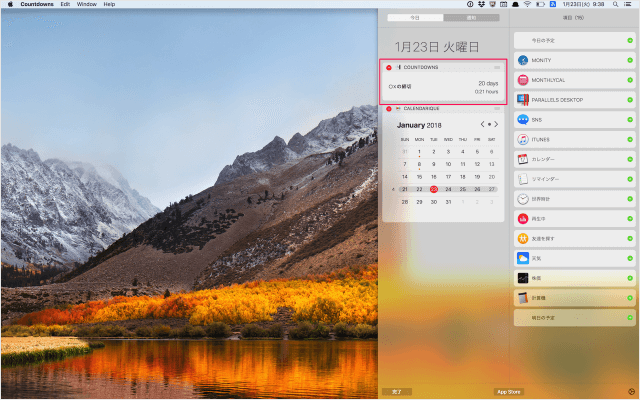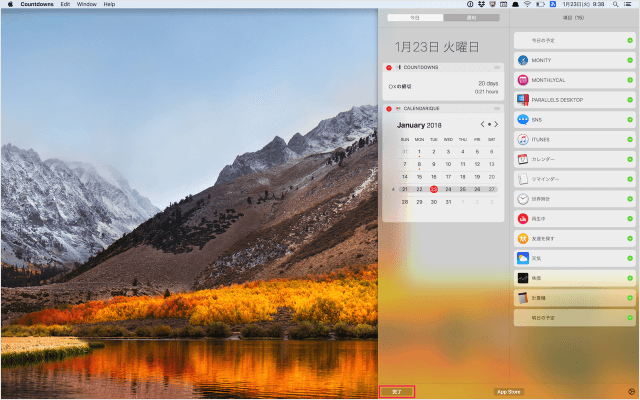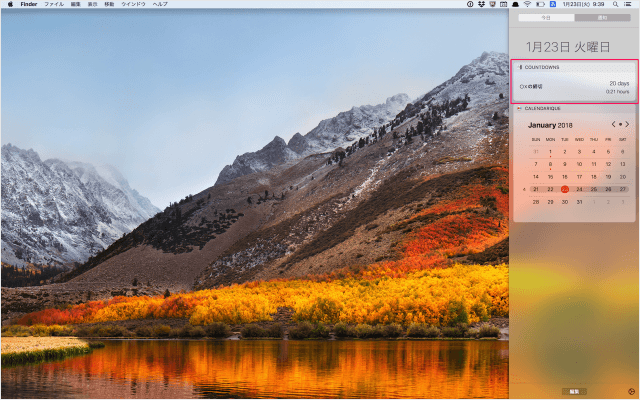Macアプリ「Countdowns」
まずは、こちらからMacアプリ「Countdowns」をインストールしましょう。
価格: 無料 (記事公開時)カテゴリ: ユーティリティ© Martin Stemmle アプリ「Countdowns」を起動しましょう。 右上の「+」ボタンをクリックし、カウントダウンのイベントを追加しましょう。 イベントの
タイトル 日付
入力・選択しましょう。
include time
にチェックを入れると、イベントの「時間」を指定することができます。 30日を超えるイベントを追加する場合は「Unlock unlimted」をクリックしましょう。 「Save」をクリックし、イベントを保存します。 すると、How to add a Today Widget(ウィジェットの追加方法)というウィンドウが表示されます。 ウィジェットの追加方法は後述しますので、ここでは「Close」をクリックしておきましょう。 先程、設定したイベントが追加されています。
ウィジェットの追加
画面右上の「≡」をクリックすると ウィジェットが表示されるので 「新規1項目(編集)をクリックしましょう。 「Countdowns」の「+」をクリックすると このようにウィジェットが追加されるので 「完了」をクリックしましょう。 これで「Countdowns」がウィジェットに追加されました。 管理人が Mac にインストールしているアプリの中で、使用頻度が高く、仕事が捗るアプリをまとめてみました。合わせてご覧ください。
Macで使っているおすすめアプリまとめ
Mac の使い方や設定はこちらをご覧ください。
Mac の使い方と設定